打印机不能打印图片是怎么回事 常见的5种原因及解决方法
打印机在处理文档和图像方面扮演着重要作用。然而,当您急需打印一张重要的照片或图像文件时,却突然发现打印机无法正常工作,这无疑会让人失望。本文将深入探讨这些常见问题,并提供详细的解决步骤,帮助您迅速恢复打印机的图片打印功能。

打印机无法打印图片的第一个常见原因是连接问题。无论是有线还是无线连接,如果打印机与电脑之间的连接不稳定或中断,都可能导致打印任务失败。确保打印机与电脑之间的连接正常是解决打印问题的第一步。
如果是有线连接,请检查USB线或网络线是否牢固插入打印机和电脑的端口。
如果是无线连接,请确认打印机已成功连接到同一Wi-Fi网络,并且信号强度良好。

重启打印机和电脑,重新建立连接。
尝试打印一个简单的文本文档,以确定是否仅是图片打印出现问题。
二、更新打印机驱动程序打印机驱动程序是操作系统与打印机硬件之间的桥梁,负责解释和传输打印命令。如果驱动程序过时或损坏,可能会导致打印机无法正确识别和处理图片数据。一个简单快速的方法就是通过本站来轻松解决。
检查打印机连接无误后,打开本站进行检测,如果显示打印机驱动异常,点击一键修复。
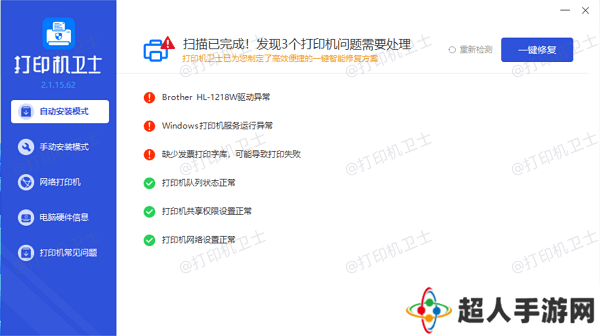
等待打印机驱动修复完成后,重启设备,以使更新后的驱动程序正常生效。
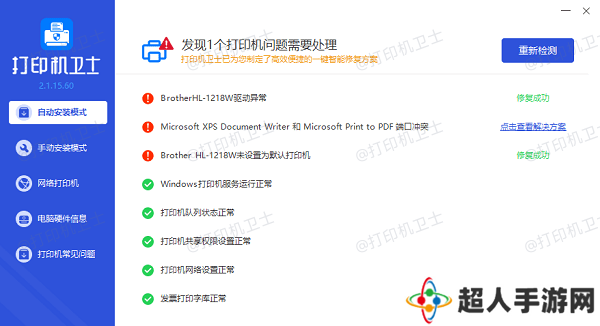
某些打印机可能不支持特定的图片文件格式。常见的图片格式包括JPEG、PNG、BMP等,但有些打印机可能对特定格式的支持有限。
使用图像编辑软件比如Photoshop,将图片转换为打印机支持的格式,如JPEG。
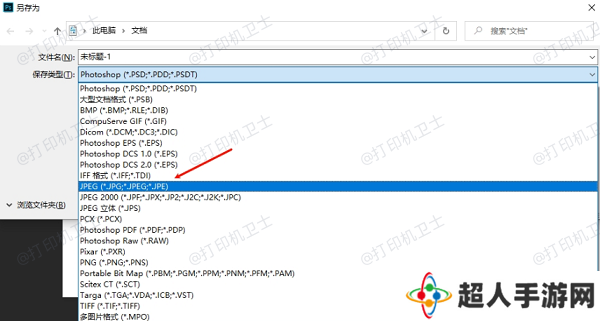
如果图片分辨率过高,可以适当降低分辨率,使其更适合打印机处理。例如,将分辨率从300DPI降至150DPI。
保存修改后的图片文件,重新发送打印任务。
四、检查打印机设置打印机的设置可能会影响其处理图片的能力。例如,某些打印机可能需要启用特定的打印模式或设置才能正确处理图片。
在电脑上打开打印机属性或首选项,确保打印质量设置适合图片打印。通常,选择“高质量”或“照片”模式可以获得更好的效果。
如果打印机默认设置为黑白打印,请切换到彩色打印模式。
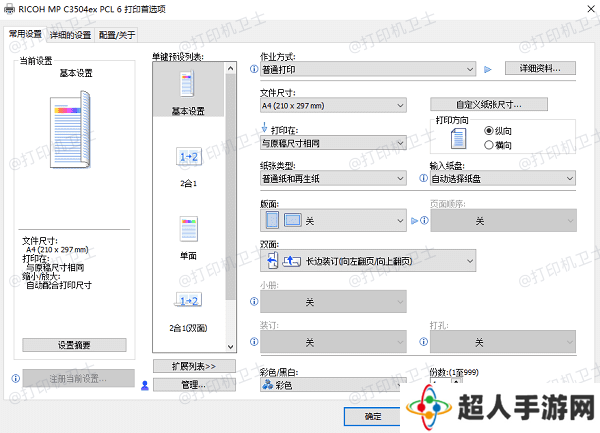
确认打印机设置中的纸张类型与实际使用的纸张一致,特别是对于照片纸或其他特殊纸张。
保存所有更改,并重新发送打印任务。
五、检查墨水/碳粉水平打印机墨水或碳粉不足也会导致无法打印图片。即使打印机显示有足够的墨水或碳粉,但如果某个颜色的墨盒或碳粉盒接近耗尽,也可能影响图片的打印效果。
通过打印机控制面板或电脑上的打印机状态页面,检查各个颜色的墨水或碳粉水平。
如果发现某个颜色的墨水或碳粉接近耗尽,请及时更换新的墨盒或碳粉盒。

如果墨水充足但打印效果仍然不佳,可以尝试清洁打印头。大多数打印机都有内置的清洁功能,可以在打印机设置菜单中找到。
以上就是打印机不能打印图片的原因及解决方法。希望对你有所帮助。如果有遇到打印机连接、共享、报错等问题,可以下载“本站”进行立即检测,只需要一步便可修复问题,提高大家工作和打印机使用效率。

还没有评论,来说两句吧...